【Node-RED #0】라즈베리파이(Raspberry pi)에 Node-RED 설치하기! How do i start Node-RED?! in Raspberry pi or windows.
라즈베리파이/라즈베리_기초 2023. 4. 13. 17:36※ Node-RED 소개
노드레드는 플로우(Flow) 즉, 흐름 기반의 프로그래밍으로써 시각적 표현에 매우 적합하고, 사용자가 보다 쉽게 접근할 수 있는 모듈입니다. 노드레드는 다수의 노드를 이용하여 각 노드별 원하는 요구사항에 맞는 플로우를 만들 수 있으며 이를 아두이노, 라즈베리파이 및 각종 센서, 디스플레이 등 제어모듈과 같은 하드웨어와 연결하여 시각적으로 보여주거나 제어가능하도록 ioT 시스템을 쉽게 구축할 수 있는 특징이 있습니다.
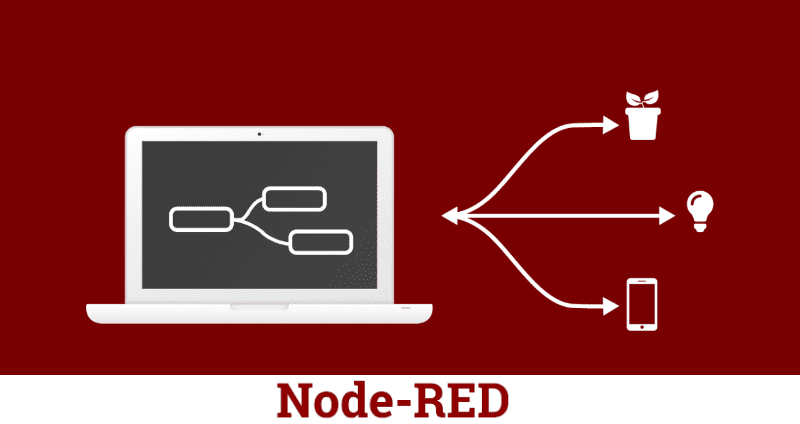
[ Node-red 예시 ]
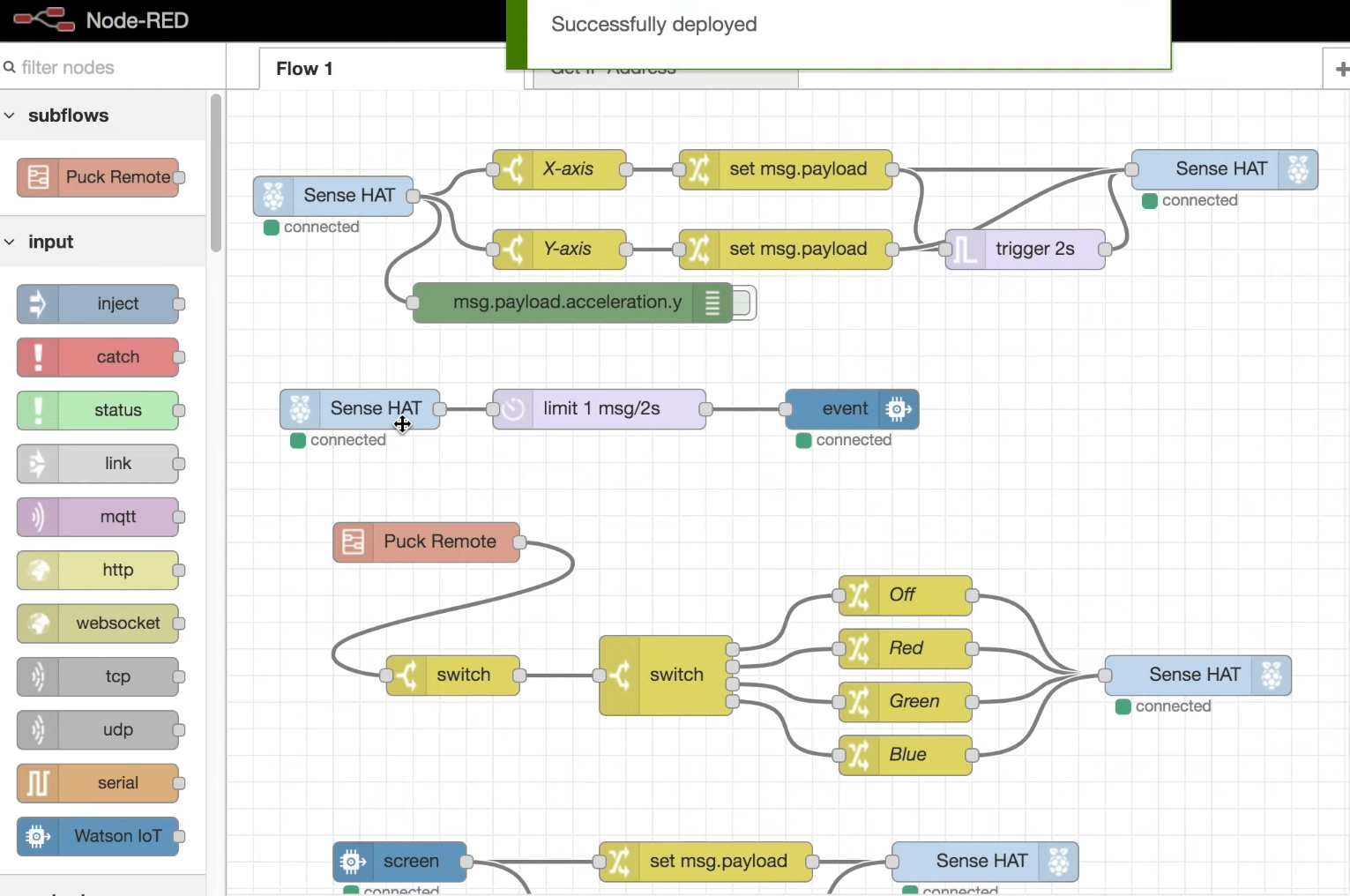
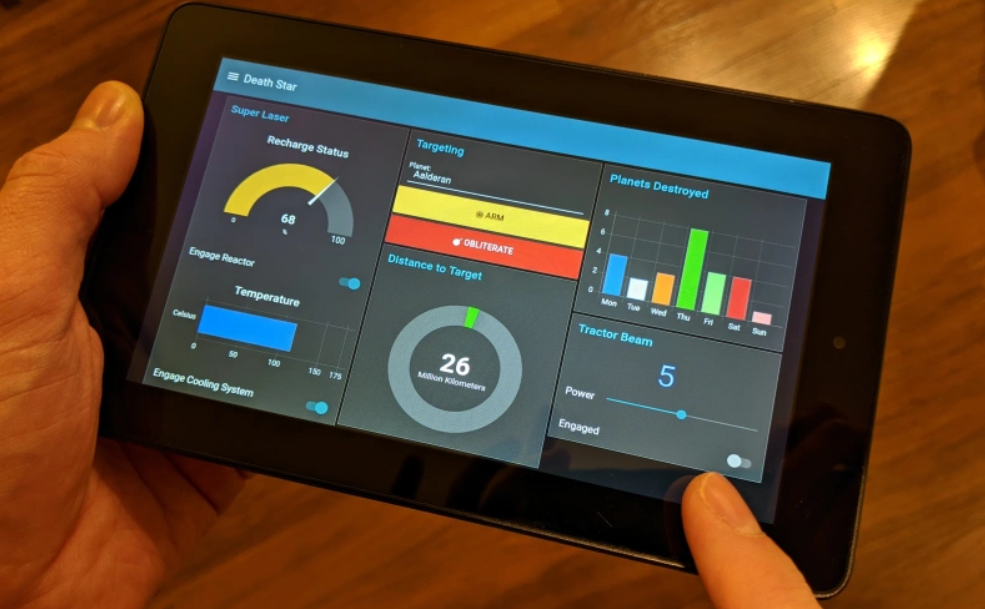
바로 위 이미지에서도 볼 수 있듯이 그래픽 기반의 GUI 환경으로 인터넷에 연결된 장치들을 모니터링하거나 컨트롤 할 수 있는 웹 앱 대시보드를 보다 쉽고 빠르게 구성할 수 있으며, 예를 들어, API를 활용한 일기예보, 버스나 지하철 시간표, 뉴스 기사 및 IoT 홈 네트워크 등 활용가능한 범위도 다양합니다. 구동을 위한 서버가 필요한 경우에는 라즈베리파이로 저비용으로 간단히 해결할 수 있습니다.
Node Red는 2013년 초 IBM의 Emerging Technology Services 그룹의 Nick O'Leary와 Dave Conway-Jonse의 부수 프로젝트로 개발 시작 되었고, 2016년 10월 JS Foundation의 창립 프로젝트 중 하나가 되면서 오픈 소스로 개발되었습니다.
Node Red는 가벼운 Node.JS를 기반으로 하기 때문에 라즈베리파이와 같은 낮은 하드웨어 및 열악한 클라우드 네트웍 환경에서도 실행이 가능합니다. 또한 Node의 패키지 저장소에 있는 22만 개 이상의 노드 패키지 모듈을 활용할 수 있는 장점이 있습니다.
Node Red에서 생성된 플로우는 JSON 형식의 데이터를 사용하여 저장되며, 자신이 디자인한 플로우를 JSON 포멧으로 온라인상에 공개하거나 다른 사람과 쉽게 공유할 수 있도록 디자인되었습니다.(Node-red 공홈 또는 깃허브 등).
이는 자신이 힘들게 처음부터 모든 Node를 다 구성할 필요 없으며 다른 사용자가 공유한 노드를 쉽게 추가 함으로써, 쉽고 빠르게 시스템을 구축할 수 있는 장점이 있습니다.
노드레드는 다양한 환경에서 설치 및 활용할 수 있는데요, 라즈베리파이, 비글본 블랙과 같은 저비용 하드웨어 뿐아니라, IBM클라우드, 아마존 웹 서비스, 마이크로소프트 애저와 같은 클라우드기반에서도 잘 작동됩니다.
그럼, 노드레드를 사용해보기에 앞서, Node.JS의 설치가 필요합니다. 링크 : https://nodejs.org/ko/download
링크에서 설치하려는 시스템에 맞는 Node.JS를 설치하세요. 여기서는 라즈베리파이에 설치하는 것으로 진행합니다만, 윈도 PC에서 라즈베리파이를 원격으로 접속해서 제어하기를 원한다면 윈도용 Node JS를 윈도 PC에 설치할 수도 있습니다. 혹은 라즈베리파이이와 하드웨어 모듈 같은 연결을 활용하지 않고 윈도용 NodeJS를 단순히 윈도 PC에 설치하여 Node-Red를 활용할 수도 있습니다.
참고로, 각 노드에서 함수 코드를 만들 때에는 자바스크립트(Java Script)를 기본 코딩 언어로 활용하게 됩니다.
그럼, 본격적으로 Node-Red의 세계로 출발해 보아요~!
※ 라즈베리파이에 Node-Red 설치하기
15년도부터 라즈베리파이 OS(라즈비안)에는 NodeJS와 Node-Red가 기본으로 설치가 돼있습니다.
즉, Node-Red와 업데이트만 진행하면 됩니다.
하지만 이것과 상관 없이 아래 명령어를 이용하여 설치하면 기존 설치된 혹은 구버전 NodeJS와 Node-RED를 자동 제거부터 하고 설치가 진행되니 그대로 진행해도 됩니다.
$ sudo apt-get update
$ sudo apt-get upgrade
$ bash <(curl -sL https://raw.githubusercontent.com/node-red/linux-installers/master/deb/update-nodejs-and-nodered)
$ sudo apt-get update
$ sudo apt-get upgrade
그리고 위 명령어를 복붙복 하세요. NodeRED 참고 공식 링크 : https://nodered.org/docs/getting-started/raspberrypi
아래 이미지들은 Node-Red 설치 진행 과정입니다.

Y를 차례로 두 번 입력하여 설치해 주세요.
그럼, 아래처럼 최신 버전의 Node JS (v16.19.1)와 Node-RED (v3.0.2)가 설치됩니다. 만약 구버전이 있다면 자동 삭제 됩니다.
▶ 부팅시 Node-RED가 자동으로 실행되도록 하려면 아래 명령어를 실행해 주면 됩니다.
$ sudo systemctl enable nodered.service
- 만약 자동실행 설정을 해제하려면 아래 명령을 입력하세요.
$ sudo systemctl disable nodered.service
▶ node-red의 서비스 시작은 아래 명령어로 시작하면 됩니다.
Node-RED의 서비스 시작은 터미널에서 명령어를 입력하거나, 라즈베리파이 메뉴에서(개발 》Node-RED) Icon을 클릭하여 실행 가능합니다. 명령어로는 $ node-red 또는 $ node-red start 하나를 입력하면 됩니다.
$ node-red start
▶ 이제 웹브라우저를 열어 Node-Red가 실행될 혹은 작업화면은 라즈베리파이의 IP 주소를 입력하면 되는데요, 기본 설치되어 있는 크롬미움 Chromium (크롬의 리눅스 버전)이나, 파이어 폭스(Fire Fox Web) 웹브라우저에서 아래 주소를 입력하면 됩니다.
http://localhost:1880 또는 http://localhost:1880/ui/
혹은 ip를 직접 입력하여 http://192.168.138.130:1880 또는 http://192.168.138.130:1880/ui로 입력하면 아래처럼 Node-Red 에디터(편집) 창이 나타나는 것을 볼 수 있습니다. 이 공간에서 플로우를 개발한다고 생각하면 됩니다.
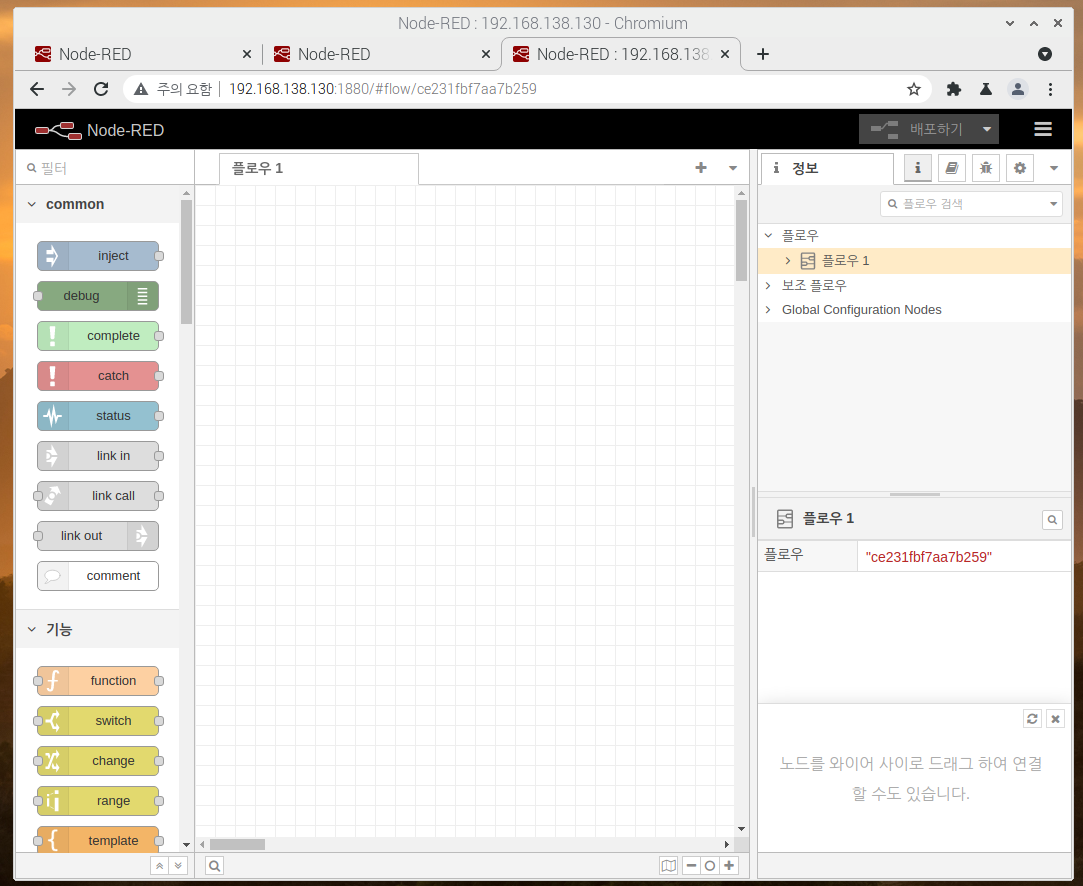
▶ Samba 툴을 설치하여 윈도우 PC에서 "원격 데스크톱 연결"을 통해서도 가능합니다.
라즈베리파이 원격 데스트탑 연결 내용은 아래 게시글을 참고해 주세요.
▷ 윈도PC에서 라즈베리파이 원격 제어하기 ( https://rasino.tistory.com/329 )

그리고 Node-RED 네트워크 사용자 추가나 Node-RED 기본 환경설정은 아래 명령어로 설정해 주면 되는데요,
$ node-red admin init아래와 같은 내용이 나타나며, 아래 경로의 settings.js 파일에 설정내용이 저장됩니다.
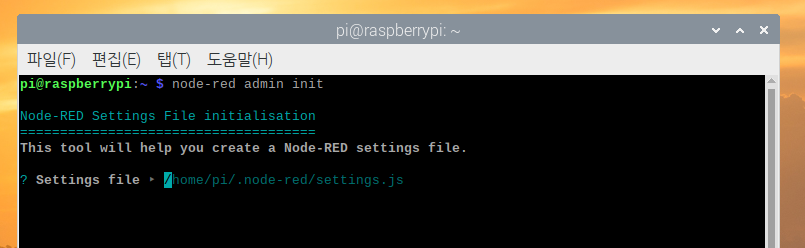
/home/pi/.node-red/settings.js
엔터를 하면, 다음으로 진행이 되는데요, Yes와 No 메뉴 혹은 기타 선택 메뉴가 나타나면 키보드 화살표 위/아래 키로 선택해 주면 됩니다.
① Do you want to setup user security? Yes
→ User Security : id (예시: pi )와 password (8자 이상, 예시: raspberry) 입력 후 엔터, → 유저 추가 선택 (여기서는 No) 선택 (ID와 패스워드는 잘 기억해 두세요)
→ User permissions?full access를 선택
→ Add another user?No 선택 (추후 선택 가능)
② 프로젝트 선택 : Do you want to enable the Projects feature?No 선택
③ Flow 파일 설정: Flow File settings?flows.json (기본값으로 저장)
④ 테마 에디터 및 텍스트 에디터 설정 : Select a theme for the editor default? 두 가지 모두 default로 설정
⑤ 외부 모듈 받아들일지 여부? : Allow Function nodes to load external modules?Yes (기본값으로 저장)
이와 같이 설정하면 무난하며, 추후에 명령어로 다시 변경 가능합니다.
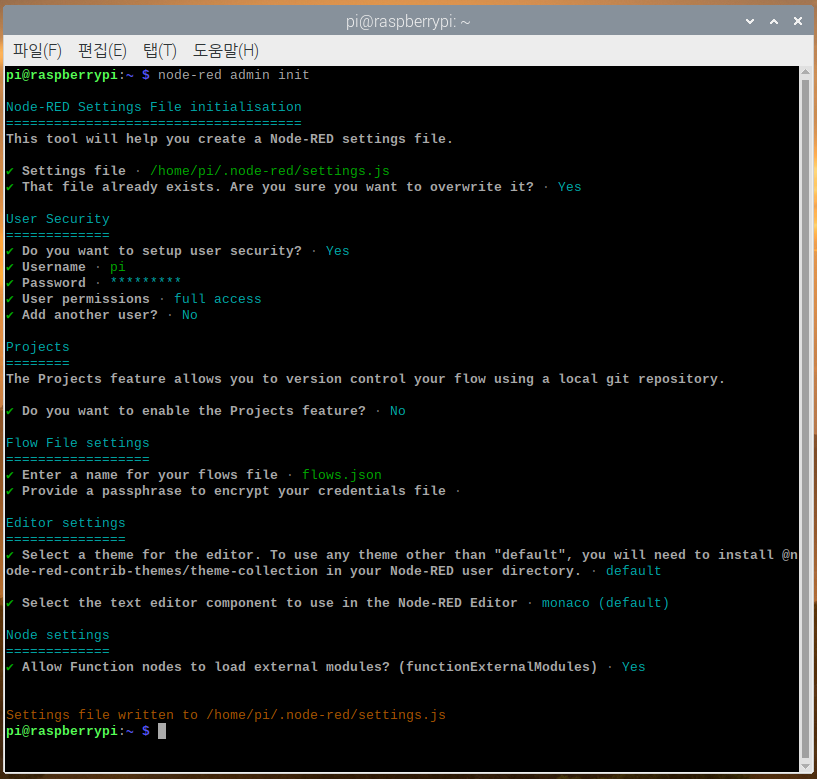
이렇게 설정하고 재부팅하게 되면, 로그인 창이 뜨는데요, 조금 전에 만들어준 계정으로 로그인하면 됩니다.
(예시) ID : pi , Password : raspberry
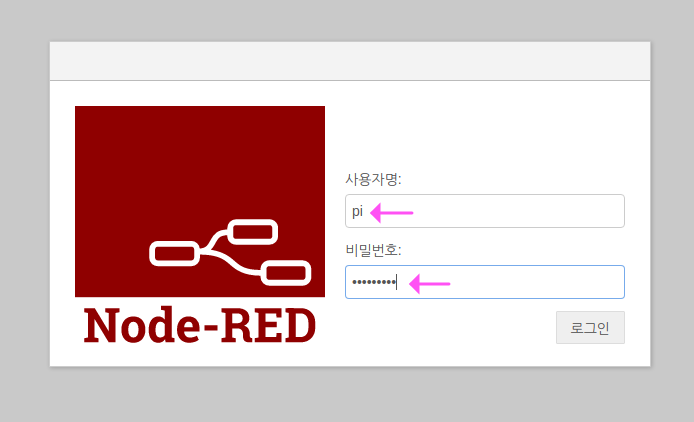
~~~~~~~~~~~~~~~~~~~~~~~~~~~~~~~~~~~~~~~~~~~~~~~~~~~~~~~~~~~~~~~~~~~~~~~~~~~~~~~
(기타 참고) 라즈베리파이에 파이어 폭스 Firefox Browser 설치하기 명령어 (최신 버전)
$ sudo apt update
$ sudo apt install firefox-esr
아래는 NodeRED를 실행하고 간단한 문자(String) 출력과 함수 노드를 이용한 숫자 카운트를 해보는 모습입니다.
물론 같은 WiFi망 혹은 내부 네트워크에서 접속하는 것이라면, 아래처럼, 윈도 PC에서 라즈베리파이 주소를 입력하면 Node-RED 편집화면에 접속하여 실행시킬 수 있습니다. ( 예시, http://192.168.138.130:1880/ )

단, 윈도에서 노드레드를 실행하기 위해서는 윈도에 윈도용 Node JS가 설치되어 있어야 합니다.
링크 : https://nodejs.org/ko/download (LTS 안정화 버전을 다운로드하세요)
node js 설치 확인 및 버전확인은 아래처럼 가능하며, 윈도에 설치한 NodeJS의 버전 확인은, 윈도》실행》 cmd 명령 프롬프트 실행 하여, node -v로 실치 및 버전을 확인할 수 있습니다. 또한, 라즈베리파이에서는 터미널에서 같은 명령어로 확인 가능합니다.
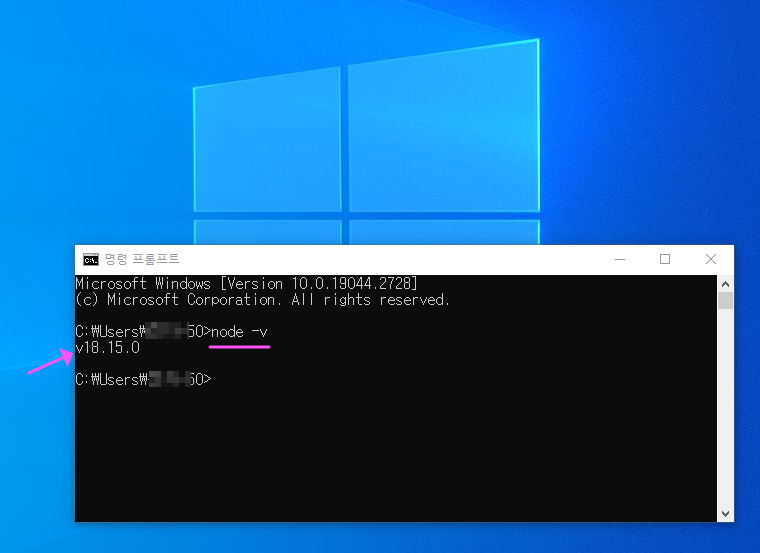
참고로, 윈도에서 Node-RED 실행은 아래 이미지와 같이 "node-red"를 입력하면 됩니다. Node-RED의 버전확인도 가능하고 Starting flows라고 표시되는 것을 확인할 수 있습니다.
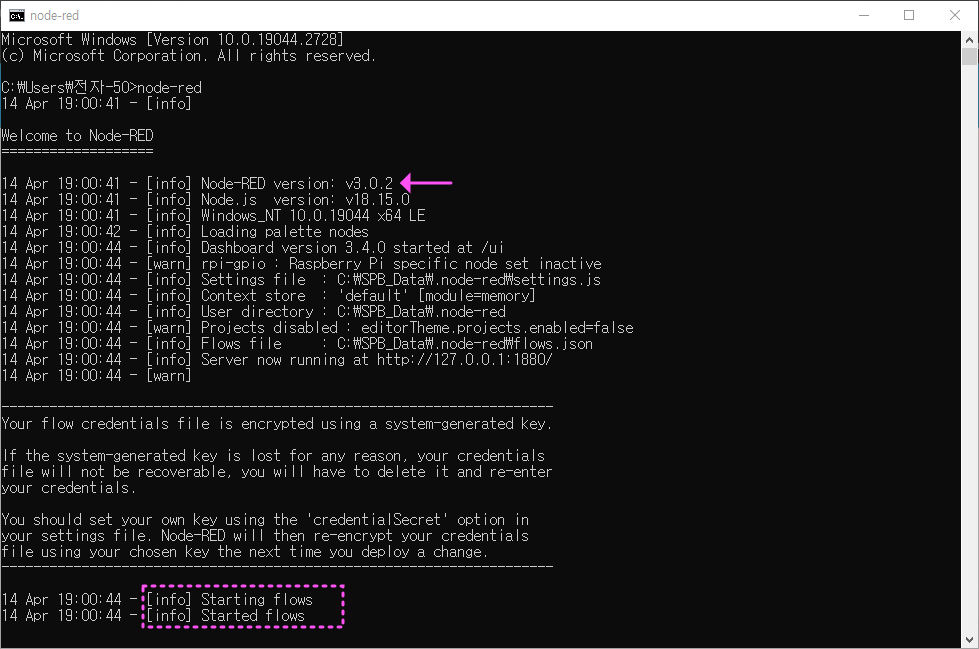
마지막으로,
▶ Node-RED의 플로우 편집화면은 http://localhost:1880 또는 http://192.168.138.128:1880 형태의 주소로 접속하면 되며,
▶ Node-RED의 Dash Board(대시보드) 결과 출력 혹은 컨트롤 화면은 주소 마지막에/ui를 붙인 주소를 입력하면 됩니다. (예시, http://localhost:1880/ui 또는 http://192.168.138.128:1880/ui )
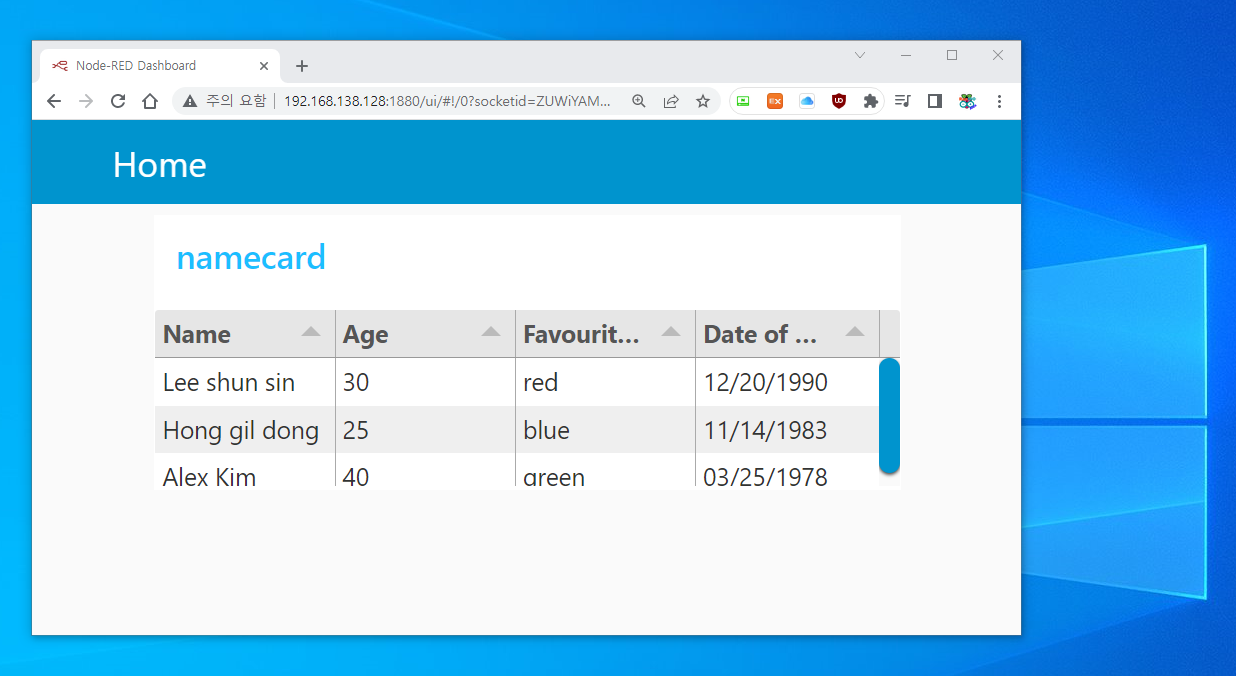
그럼, 차후에 Node RED를 이용해서 라즈베리파이에 연결된 모듈이나, MQTT 브로커와 연동된 통신 실습을 올려볼 예정입니다. 감사합니다.
'라즈베리파이 > 라즈베리_기초' 카테고리의 다른 글
| 【Node-RED #②】노드-레드! 핵심노드 설명 1편/ Core Node Description! #1 (0) | 2023.04.20 |
|---|---|
| 【Node-RED #①】노드 레드의 시작! / Start of Node-RED! ① (0) | 2023.04.17 |
| 【라즈베리Pi#22】 초음파 센서(HC-SR04) 사용하기! with (파이썬 코드) (1) | 2022.04.18 |
| 【라즈베리Pi#21】 서보(Servo) 모터 제어하기! with (파이썬 코드) (0) | 2021.09.10 |
| 【라즈베리Pi#20】 피에조 부저 사용하기! with (파이썬 코드) (0) | 2021.04.25 |


